မာတိကာ
Steam သည် ကမ္ဘာတစ်ဝှမ်းရှိ ဂိမ်းဝါသနာအိုးများအတွက် ရနိုင်စေသည့် ထိပ်တန်းပလက်ဖောင်းများထဲမှ တစ်ခုဖြစ်သည်။ သူတို့လိုချင်သောဂိမ်းကိုဝယ်ရန်အတွက် ဂိမ်းရာပေါင်းများစွာကို နေ့စဉ်ထည့်သွင်းနေပါသည်။
သင့်အကောင့်တွင် ဆိုင်းငံ့ထားသောငွေပေးချေမှုတစ်ခုရှိသောကြောင့် သင့်ငွေပေးငွေယူကို မပြီးမြောက်နိုင်ပါ။
ကံမကောင်းစွာဖြင့်၊ အချို့သောဝယ်ယူမှုများသည် ချောမွေ့စွာမလည်ပတ်နိုင်ပါ။ ပလပ်ဖောင်းပေါ်တွင် မပြည့်စုံသောဝယ်ယူမှုတစ်ခုရှိသည့်အခါ Steam တွင် ဆိုင်းငံ့ထားသော ငွေလွှဲမှုအမှားတစ်ခု ဖြစ်ပေါ်ပါသည်။
အထူးသဖြင့် သင်၏ဝယ်ယူမှုများ မှန်ကန်ပါက စိတ်ပျက်စရာဖြစ်နိုင်ပါသည်။ အကယ်၍ သင်သည် ဤအမှားအယွင်းကို ရင်ဆိုင်ရပါက ပြဿနာကို ဖြေရှင်းရန် နည်းလမ်းများကို ကျွန်ုပ်တို့ စုစည်းထားပါသည်။
Steam ဆိုင်းငံ့ထားသော ငွေပေးငွေယူ ပြဿနာများအတွက် အဖြစ်များသော အကြောင်းရင်းများ
Steam ဆိုင်းငံ့ထားသော ငွေပေးငွေယူ ပြဿနာများသည် အထူးသဖြင့် သင်၌ ကြီးမားသော အဆင်မပြေမှုများ ဖြစ်နိုင်သည်။ ဂိမ်းအသစ်တစ်ခု စတင်ကစားရန် သို့မဟုတ် ဂိမ်းအတွင်း ပစ္စည်းတစ်ခုကို ဝယ်ယူရန် စိတ်အားထက်သန်နေပါသည်။ ဤပြဿနာများ ဖြစ်ပေါ်လာရသည့် အကြောင်းရင်းများစွာရှိပြီး ယင်းအခြေခံအကြောင်းတရားများကို နားလည်သဘောပေါက်ခြင်းက ပြဿနာကို ပိုမိုထိရောက်စွာဖြေရှင်းရန် ကူညီပေးနိုင်ပါသည်။ အောက်တွင်၊ Steam ဆိုင်းငံ့ထားသော ငွေပေးငွေယူပြဿနာများအတွက် မကြာခဏဆိုသလို အကြောင်းရင်းအချို့ကို ကျွန်ုပ်တို့ ဖော်ပြထားပါသည်။
- ရန်ပုံငွေများ မလုံလောက်ခြင်း- ဆိုင်းငံ့ထားသော ငွေပေးငွေယူပြဿနာအတွက် အဖြစ်များဆုံးအကြောင်းရင်းတစ်ခုမှာ ရိုးရိုးရှင်းရှင်းမဟုတ်ပါ ဝယ်ယူမှုပြီးမြောက်ရန် သင့်အကောင့်တွင် လုံလောက်သော ရန်ပုံငွေရှိသည်။ Steam တွင် မည်သည့်ငွေပေးငွေယူမျှ မပြုလုပ်မီ၊ သင့်တွင် သင့် Steam ပိုက်ဆံအိတ်၊ ဘဏ်အကောင့် သို့မဟုတ် သင့်အကောင့်နှင့်ဆက်စပ်နေသော ခရက်ဒစ်ကတ်တွင် လုံလောက်သောငွေကြေးများရှိကြောင်း သေချာပါစေ။
- မမှန်ပါ။ငွေပေးချေမှုအချက်အလက်- သင့်ငွေပေးချေမှုအချက်အလက်သည် ခေတ်နောက်ကျနေပါက သို့မဟုတ် မှားယွင်းနေပါက၊ ၎င်းသည် ဆိုင်းငံ့ထားသော ငွေပေးချေမှုဆိုင်ရာ ပြဿနာများကို ဖြစ်ပေါ်စေနိုင်သည်။ ၎င်းတွင် သက်တမ်းကုန်သွားသော ခရက်ဒစ်ကတ်၊ မမှန်ကန်သော ငွေတောင်းခံလွှာလိပ်စာ သို့မဟုတ် သင့်ငွေပေးချေမှုအသေးစိတ်တွင် အခြားကွဲလွဲမှုများ ပါဝင်သည်။ သင့်ငွေပေးချေမှုအချက်အလက်ကို နှစ်ချက်စစ်ဆေးပြီး လိုအပ်ပါက ၎င်းကို အပ်ဒိတ်လုပ်ပါ။
- Steam ဆာဗာများ ပြတ်တောက်ခြင်း- တစ်ခါတစ်ရံတွင်၊ ၎င်းတို့၏ဆာဗာများ ပြတ်တောက်မှု သို့မဟုတ် နည်းပညာပိုင်းဆိုင်ရာ ပြဿနာရှိနေသဖြင့် ပြဿနာသည် Steam ၏အဆုံးတွင် ရှိနေနိုင်သည်။ ၎င်းသည် အရောင်းအ၀ယ်များကို လုပ်ဆောင်ခြင်းမှ တားဆီးနိုင်ပြီး ဆိုင်းငံ့ထားသော ငွေပေးငွေယူ အမှားအယွင်းများ ဖြစ်ပေါ်နိုင်ပါသည်။
- VPN သို့မဟုတ် IP Proxy အသုံးပြုမှု- Steam တွင် ဝယ်ယူစဉ် VPN သို့မဟုတ် IP proxy ကိုအသုံးပြုခြင်းဖြင့် ငွေပေးငွေယူပြဿနာများကို ဖြစ်စေနိုင်သကဲ့သို့၊ Steam သည် ငွေပေးငွေယူကို သံသယဖြစ်ဖွယ်အဖြစ် အလံပြနိုင်သည်။ Steam တွင် မဝယ်ယူမီ VPN သို့မဟုတ် IP proxy ဆော့ဖ်ဝဲကို ပိတ်ရန် သေချာပါစေ။
- မမှန်ကန်သော ဒေသဆက်တင်များ- သင့် Steam အကောင့်ကို သင့်အမှန်တကယ်တည်နေရာထက် မတူညီသော ဒေသတစ်ခုအဖြစ် သတ်မှတ်ထားပါက၊ ၎င်းသည် လုပ်ဆောင်နိုင်သည် အရောင်းအဝယ်ကိစ္စများ ဖြစ်ပေါ်လာသည်။ သင်၏ Steam ဒေသဆက်တင်များသည် မှန်ကန်ပြီး သင့်လက်ရှိတည်နေရာနှင့် လိုက်လျောညီထွေရှိစေရန် သေချာပါစေ။
- တစ်ကြိမ်တွင် ငွေပေးငွေယူများစွာကို- တစ်ပြိုင်နက်ဝယ်ယူမှုများစွာပြုလုပ်ရန်ကြိုးစားခြင်းသည် Steam မှမဖြစ်နိုင်သောကြောင့် ဆိုင်းငံ့ထားသောငွေပေးငွေယူပြဿနာများကိုဖြစ်စေနိုင်သည် အရောင်းအ၀ယ်အားလုံးကို တစ်ပြိုင်နက်တည်း လုပ်ဆောင်နိုင်သည်။ ဤပြဿနာကိုရှောင်ရှားရန် တစ်ကြိမ်လျှင် ငွေပေးငွေယူတစ်ခုပြီးမြောက်အောင် ကြိုးစားပါ။
Steam ဆိုင်းငံ့ထားသော ငွေလွှဲခြင်းပြဿနာများအတွက် ဤဘုံအကြောင်းရင်းများကို နားလည်ခြင်းဖြင့်၊ သင်သည် ပိုကောင်းလာပါမည်။သင်ကြုံတွေ့ရသည့် ပြဿနာများကို ဖြေရှင်းရန် တပ်ဆင်ထားသည်။ သင်၏ ငွေပေးချေမှု အချက်အလက်ကို စစ်ဆေးရန်၊ သင့်တွင် လုံလောက်သော ရန်ပုံငွေများ ရှိစေရန်၊ Steam တွင် ဆိုင်းငံ့ထားသော ငွေပေးငွေယူ ပြဿနာများကို ကာကွယ်ရန်နှင့် ဖြေရှင်းရန် အထက်ဖော်ပြပါ အခြားအကြံပြုချက်များကို လိုက်နာရန် မမေ့ပါနှင့်။
နည်းလမ်း 1 – Steam ဆာဗာကို စစ်ဆေးပါ
Steam ဆာဗာနှင့် ပြတ်တောက်မှုသည် ဤပြဿနာကို ဖြစ်စေနိုင်သည်။ ပလက်ဖောင်းသည် သင့်ဝယ်ယူမှုကို မလုပ်ဆောင်နိုင်သောကြောင့် Steam တွင် ဆိုင်းငံ့ထားသော ငွေလွှဲမှုအမှားတစ်ခုကို သင်ကြုံတွေ့ရနိုင်ဖွယ်ရှိသည်။
ထို့ကြောင့် ၎င်းတို့၏ဆာဗာအလုပ်လုပ်နေပါက ပြန်လည်သုံးသပ်ရန် အချိန်ယူရန် သင့်အတွက် အထောက်အကူဖြစ်နိုင်ပါသည်။
- Downdetector ဝဘ်ဆိုက်သို့သွား၍ drop-down မီနူးရှိ နိုင်ငံတစ်ခုကို ရွေးပါ။

- နောက်တစ်ခု၊ Steam ရှိမရှိနှင့်ပတ်သက်သော အစီရင်ခံစာတစ်ခုရရှိရန် ရှာဖွေရေးအကွက်တွင် Steam ကိုရိုက်ထည့်ပါ။ အလုပ်လုပ်နေပါသည်။

နည်းလမ်း 2 – ဆိုင်းငံ့ထားသော ငွေလွှဲမှုမှန်သမျှကို ပယ်ဖျက်ပါ
ဆိုင်းငံ့ထားသော အရောင်းအ၀ယ်တစ်ခုသည် Steam တွင် အခြားဂိမ်းတစ်ခုကို ဝယ်ယူခွင့်မပြုနိုင်ပါ။ ဆိုင်းငံ့ထားသည့် ဝယ်ယူမှုများကို ပယ်ဖျက်ခြင်းဖြင့် ၎င်းကို သင်ဖြေရှင်းနိုင်ပါသည်။
- Steam client ကိုဖွင့်ပြီး အကောင့်အသေးစိတ်အချက်အလက်များကို နှိပ်ပါ။

- နောက်တစ်ခု၊ ဝယ်ယူမှုမှတ်တမ်းကို ကြည့်ရှုပါ ကိုနှိပ်ပါ နှင့် ပလပ်ဖောင်းပေါ်ရှိ ဆိုင်းငံ့ထားသော ငွေပေးငွေယူများကို ပြန်လည်သုံးသပ်ပါ။
- ဆိုင်းငံ့ထားသော အရာများထဲမှ တစ်ခုခုကို ရွေးပါ။

- ဤငွေပေးငွေယူကို Cancel ကိုရွေးချယ်ပြီး ကျွန်ုပ်၏ဝယ်ယူမှုကို Cancel ကိုနှိပ်ပါ။

- ဆိုင်းငံ့ထားသော ငွေပေးငွေယူ အများအပြားရှိပါက၊ ၎င်းတို့ကို တစ်ခုပြီးတစ်ခု ပယ်ဖျက်ရန် သေချာပါစေ။
- Steam ကို ပြန်လည်စတင်ပြီး ဂိမ်းအသစ်တစ်ခုကို ဝယ်ယူကြည့်ပါ။
နည်းလမ်း 3 – ရေနွေးငွေ့ကို အသုံးပြုပါ။ဝယ်ယူရန်အတွက် ဝဘ်ဆိုဒ်
Steam ကလိုင်းယင့်ကို အသုံးပြုသောအခါတွင် Steam ဆိုင်းငံ့ထားသော ငွေပေးငွေယူ အမှားအယွင်းတစ်ခု ဖြစ်ပေါ်နိုင်သည်။ ဝဘ်ဆိုဒ်မှ တိုက်ရိုက်ဝယ်ယူကြည့်ပါ၊ သင့်အကောင့်မှ ဝယ်ယူနိုင်မလား။ အင်တာနက် သို့မဟုတ် ချိတ်ဆက်မှု အမှားအယွင်းကြောင့် ၎င်းသည် ဖြစ်ပေါ်နိုင်သည်။
- သင့်ဘရောက်ဆာရှိ Steam ဝဘ်ဆိုက်သို့ ဝင်ရောက်ပြီး သင့်အကောင့်သို့ ဝင်ရောက်ပါ။

- သင်ပြီးသည်နှင့် ဘရောက်ဆာမှတစ်ဆင့် ရေနွေးငွေ့ဝဘ်ဆိုဒ်သို့ လော့ဂ်အင်ဝင်ပါ၊ ဝယ်ယူမှုတစ်ခုပြုလုပ်ရန် ကြိုးစားပြီး ပြဿနာကို နောက်ဆုံးတွင် ပြေလည်သွားအောင် လုပ်ဆောင်ပါ။
နည်းလမ်း 4 – VPN/IP Proxy ဆော့ဖ်ဝဲလ်ကို ပိတ်ပါ
နောက်ထပ်အကြောင်းရင်း Steam တွင် ဆိုင်းငံ့ထားသော ငွေပေးငွေယူ အမှားအယွင်းကို ဖြစ်စေနိုင်သည်မှာ Steam ကို အသုံးပြုနေစဉ်တွင် သင်သည် IP Proxy သို့မဟုတ် VPN ဆော့ဖ်ဝဲလ်ကို အသုံးပြုနေခြင်းကြောင့် ဖြစ်သည်။ ၎င်းကိုဖြေရှင်းရန်၊ မည်သည့် IP proxy သို့မဟုတ် VPN ဆော့ဖ်ဝဲလ်ကိုမဆို ပိတ်ရန် လိုအပ်မည်ဖြစ်သည်။
VPN သို့မဟုတ် IP proxy software ကို အဆုံးသတ်ရန်၊ ဤအဆင့်များကို လိုက်နာပါ-
- Task Manager ကိုဖွင့်ပါ “ctrl + shift + Esc” ကီးများကို တပြိုင်တည်း ဖိထားပါ။
- “Processes Tab” သို့သွားပြီး၊ နောက်ခံတွင် အသုံးပြုနေသည့် IP Proxy သို့မဟုတ် VPN အပလီကေးရှင်းကို ရှာဖွေပြီး “End Task” ကို နှိပ်ပါ။ အောက်တွင် ပုံသဏ္ဌာန်တူသည့် ပုံဥပမာတစ်ခုသာဖြစ်သည်။

- နောက်တစ်ခု၊ သင့်ကွန်ပျူတာကိုဖွင့်ပြီးနောက် ဆော့ဖ်ဝဲကို အလိုအလျောက်ပိတ်ရန် လိုအပ်မည်ဖြစ်သည်။ "Task Manager" တွင် "Startup" ကိုနှိပ်ပါ၊ VPN သို့မဟုတ် IP Proxy အပလီကေးရှင်းကိုနှိပ်ပြီး "Disable" ကိုနှိပ်ပါ။
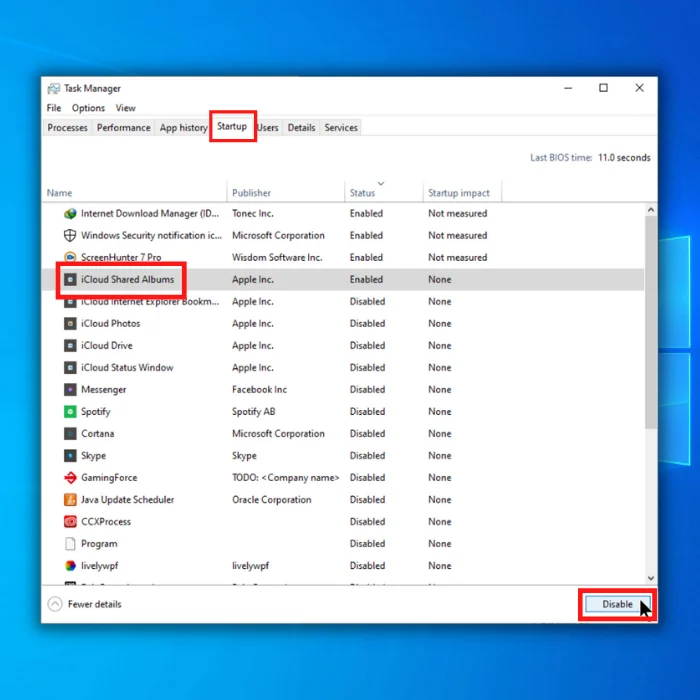
- ဤအဆင့်များကိုလုပ်ဆောင်ပြီးနောက် Steam ကိုဖွင့်ပြီး စမ်းကြည့်ပါ။ ၎င်းတို့၏စတိုးဆိုင်မှဝယ်ယူရန်။
နည်းလမ်း 5 – သင်ပါဝင်ကြောင်းသေချာပါစေ။မှန်ကန်သောဒေသ
ရေနွေးငွေ့သည် နိုင်ငံတကာတွင် အလုပ်လုပ်ပြီး ကမ္ဘာတစ်ဝှမ်းရှိ ဒေသအများအပြားကို ဝန်ဆောင်မှုပေးသည်။ သင့် Steam ဒေသဆက်တင်ကို အခြားနိုင်ငံ သို့မဟုတ် ဒေသတစ်ခုသို့ သတ်မှတ်ထားသောကြောင့် ဤပြဿနာကို ဖြစ်စေနိုင်သည် ။ ဤအခြေအနေတွင်၊ သင်၏ Steam ဒေသဆက်တင်ကို ပြုပြင်ရန် ဤအဆင့်များကို လိုက်နာပါ။
- သင်၏ Steam Client ကိုဖွင့်ပါ။
- Steam Client ၏အပေါ်တွင်၊ သင်ရွေးချယ်မှုများထဲမှ “Steam” ကိုနှိပ်ပါ။ အလျားလိုက်ရှာနိုင်သည်။
- drop-down menu မှ၊ "Settings" ကိုရွေးချယ်ပါ။
- ဆက်တင်များမီနူးတွင်၊ တွေ့နိုင်သောရွေးချယ်စရာများစာရင်းမှ "ဒေါင်းလုဒ်များ" ကိုနှိပ်ပါ။ ဘယ်ဘက်ခြမ်း။
- “ဒေါင်းလုဒ်လုပ်ရန်ဒေသ” ရွေးချယ်မှုမှ မှန်ကန်သောဒေသကို ရွေးပါ။

နည်းလမ်း 6 – Steam Client ကို အပ်ဒိတ်လုပ်ပါ
အသုံးပြုခြင်း ခေတ်မမီတော့သော Steam Client သည် Steam ဒေါင်းလုဒ် ရပ်တန့်သွားသည့် အဖြစ်အများဆုံး အကြောင်းရင်းများထဲမှ တစ်ခုဖြစ်သည်။ Valve သည် Steam Client ကို တိုးတက်စေရန် အမြဲလုပ်ဆောင်နေပါသည်။ ထို့ကြောင့်၊ သင်သည် အပ်ဒိတ်လုပ်ထားသောဆော့ဖ်ဝဲလ်ကို အမြဲသုံးကြောင်းသေချာပါစေ။
- သင်၏ Steam Client ကိုဝင်ရောက်ပါ။
- အလျားလိုက်ရှာနိုင်သော ရွေးချယ်မှုများထဲမှ “Steam” ကို နှိပ်ပါ။ သင့် Steam ကလိုင်းယင့်၏ထိပ်တွင် ၎င်းကိုတွေ့နိုင်သည်။
- “Steam Client Updates ကိုစစ်ဆေးပါ။”
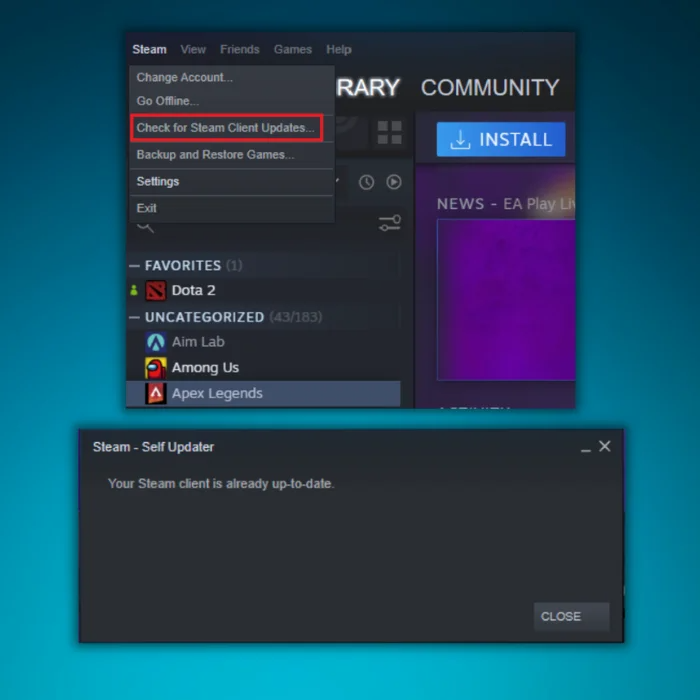
- ရရှိနိုင်သည့်အပ်ဒိတ်များကိုဒေါင်းလုဒ်လုပ်ပြီးထည့်သွင်းပါ။
နောက်ဆုံးစကားလုံးများ
Steam ဆိုင်းငံ့ထားသော ငွေပေးငွေယူအမှားမက်ဆေ့ချ်များကို ပြင်ဆင်ရန် ပြဿနာဖြေရှင်းခြင်းအဆင့်များမစတင်မီ၊ သင့်တွင် ငွေများရရှိနိုင်ကြောင်း သေချာပါစေ။ ဤအရာသည် ငွေပေးငွေယူမပြုလုပ်မီ သင်လုပ်ဆောင်ရမည့် လိုအပ်ချက်တစ်ခုဖြစ်သည်။ သင့် Steam အကောင့်တွင် ပစ္စည်းကိုဝယ်ယူရန် သို့မဟုတ် လုံလောက်သော ရန်ပုံငွေများရှိကြောင်း သေချာပါစေ။သင်လိုချင်သောဂိမ်း။
ထိုနည်းတူစွာ၊ သင်သည် သင်၏ ရေနွေးငွေ့ ဆိုင်းငံ့ထားသော ငွေပေးချေမှုပြဿနာအတွက် အကူအညီအတွက် Steam ပံ့ပိုးကူညီမှုထံ ဆက်သွယ်နိုင်ပါသည်။
မေးလေ့ရှိသောမေးခွန်းများ
steam တွင် ငွေပေးချေမှုနည်းလမ်းကို မည်သို့ပြောင်းရမည်နည်း။
Steam တွင် သင့်ငွေပေးချေမှုနည်းလမ်းကို ပြောင်းလဲခြင်းသည် ရိုးရှင်းသောလုပ်ငန်းစဉ်တစ်ခုဖြစ်သည်။ ပထမဦးစွာ Steam client ကိုဖွင့်ပြီး သင့်အကောင့်သို့ အကောင့်ဝင်ပါ။ ဝင်ပြီးသည်နှင့် စာမျက်နှာ၏ထိပ်ရှိ “စတိုး” တက်ဘ်ကို နှိပ်ပြီး “အကောင့်အသေးစိတ်များ” စာမျက်နှာသို့ သွားပါ။ ဤစာမျက်နှာတွင် ၎င်းကိုပြောင်းလဲရန် ရွေးချယ်ခွင့်ကို သင်တွေ့လိမ့်မည်။ သင်အသုံးပြုလိုသော နည်းလမ်းအသစ်ကို ရွေးချယ်ပြီး လုပ်ငန်းစဉ်ကို အပြီးသတ်ရန် မျက်နှာပြင်ပေါ်ရှိ ညွှန်ကြားချက်များကို လိုက်နာပါ။ ပြီးသည်နှင့်၊ သင်သည် Steam တွင် သင်၏ငွေပေးချေမှုနည်းလမ်းကို အောင်မြင်စွာ ပြောင်းလဲနိုင်ပါလိမ့်မည်။
Steam တွင် ဆိုင်းငံ့ထားသော ငွေပေးငွေယူဆိုသည်မှာ ဘာကိုဆိုလိုသနည်း။
Steam တွင် ဆိုင်းငံ့ထားသော ငွေပေးချေမှုတစ်ခုသည် လုပ်ဆောင်နေသော်လည်း မလုပ်ဆောင်ရသေးသော ငွေပေးငွေယူတစ်ခုဖြစ်သည်။ ပြီးသွားပါပြီ။ ၎င်းသည် Steam သည် ငွေပေးချေမှုအချက်အလက်ကို စောင့်ဆိုင်းနေသည် သို့မဟုတ် အရောင်းအ၀ယ်ပြုလုပ်သူမှ အတည်ပြုရန် စောင့်ဆိုင်းနေသည်ဟု ဆိုလိုနိုင်သည်။ ငွေပေးငွေယူအတည်ပြုပြီးသည်နှင့်၊ ဝယ်ယူမှုပြီးမြောက်မည်ဖြစ်ပြီး၊ ၎င်းကို အသုံးပြုသူ၏အကောင့်သို့ ပေါင်းထည့်မည်ဖြစ်သည်။ အချို့သောကိစ္စများတွင်၊ အသုံးပြုသူများသည် ငွေလွှဲခြင်းပြီးမြောက်ရန် နာရီအနည်းငယ်စောင့်ဆိုင်းရန် လိုအပ်နိုင်သည်။
ကျွန်ုပ်၏ ရေနွေးငွေ့ဝယ်ယူမှုသည် အဘယ်ကြောင့် မအောင်မြင်ခဲ့သနည်း။
Steam ဝယ်ယူမှုတစ်ခု မအောင်မြင်သောအခါ၊ သင်ရွေးချယ်ထားသော ငွေပေးချေမှုနည်းလမ်းတွင် ပြဿနာတစ်ခုကြောင့် ဖြစ်နိုင်သည်။ ဝယ်ယူမှု မအောင်မြင်ရခြင်း၏ အဖြစ်အများဆုံး အကြောင်းရင်းများတွင် ရန်ပုံငွေ မလုံလောက်ခြင်း၊ မှားယွင်းစွာ ငွေတောင်းခံခြင်း ပါဝင်သည်။လိပ်စာ သို့မဟုတ် ခေတ်မမီတော့သော ကတ် သက်တမ်းကုန်ဆုံးရက်စွဲ။ ထို့အပြင်၊ လုံခြုံရေးအရ အချို့သောဘဏ်များသည် Steam မှတဆင့်ဝယ်ယူမှုများကို ပိတ်ဆို့နိုင်ပါသည်။ ဤပြဿနာကိုဖြေရှင်းရန်၊ သင့်အကောင့်တွင် ငွေအလုံအလောက်ရှိကြောင်းနှင့် ငွေပေးချေသည့်လိပ်စာနှင့် ကတ်သက်တမ်းကုန်ဆုံးရက်သည် ခေတ်မီကြောင်းကို ဦးစွာစစ်ဆေးသင့်သည်။ ပြဿနာဆက်လက်ရှိနေပါက၊ Steam ဝယ်ယူမှုများကို ပိတ်ဆို့ရန် ကန့်သတ်ချက်များရှိမရှိ ဆုံးဖြတ်ရန် သင့်ဘဏ်ထံ ဆက်သွယ်မေးမြန်းနိုင်ပါသည်။
ဆိုင်းငံ့ထားသောဝယ်ယူမှုတစ်ခုသည် Steam တွင်မည်မျှကြာမည်လဲ။
ဆိုင်းငံ့ထားသောဝယ်ယူမှု Steam တွင် အသုံးပြုသည့် ငွေပေးချေမှုနည်းလမ်းပေါ်မူတည်၍ စီမံဆောင်ရွက်ပေးရန် စက္ကန့်အနည်းငယ်မှ ရက်အနည်းငယ်အထိ ကြာတတ်သည်။ အကြွေးဝယ်ကတ်ကို အသုံးပြုပါက ဝယ်ယူမှုကို စက္ကန့်ပိုင်းအတွင်း လုပ်ဆောင်သင့်သည်။ PayPal ကဲ့သို့သော ငွေပေးချေမှုနည်းလမ်းတစ်ခု အပြီးသတ်ရန် သုံးရက်အထိ ကြာနိုင်သည်။ နိုင်ငံခြားတိုင်းပြည်တစ်ခုမှ ငွေပေးချေမှုပြုလုပ်ပါက၊ ငွေပေးငွေယူလုပ်ဆောင်ရန် နောက်ထပ်ရက်အနည်းငယ် ကြာနိုင်သည်ကို သတိပြုရန် အရေးကြီးပါသည်။ ထို့အပြင်၊ ဘဏ်အကောင့်တစ်ခုမှ ငွေပေးချေမှုကို ပြုလုပ်ပါက၊ ဝယ်ယူမှုပြီးမြောက်ရန် ငါးရက်အထိ ကြာနိုင်သည်။
ဆိုင်းငံ့ထားသော ငွေလွှဲခြင်းကို Steam တွင် ပယ်ဖျက်နိုင်ပါသလား။
ဟုတ်ကဲ့၊ ဖြစ်နိုင်ပါသည် Steam တွင် ဆိုင်းငံ့ထားသော ငွေပေးငွေယူကို ပယ်ဖျက်ရန်။ အသုံးပြုသူတစ်ဦးသည် Steam တွင်ဝယ်ယူမှုတစ်ခုစတင်သောအခါ၊ ငွေပေးချေမှုပရိုဆက်ဆာမှ အခကြေးငွေကိုအတည်ပြုသည်အထိ ငွေပေးငွေယူကို "ဆိုင်းငံ့" အနေအထားတွင်ထားရှိမည်ဖြစ်သည်။ ဤကာလအတွင်း၊ အသုံးပြုသူသည် ငွေပေးငွေယူကို ပယ်ဖျက်နိုင်ပြီး ငွေပေးချေမှုကို ပြန်အမ်းကာ ၎င်းတို့၏အကောင့်မှ ဖယ်ရှားနိုင်သည်။ ပယ်ဖျက်ရန်ဆိုင်းငံ့ထားသော ငွေပေးငွေယူ၊ အသုံးပြုသူသည် ၎င်းတို့၏ Steam အကောင့်သို့ ဝင်ရောက်ပြီး ၎င်းတို့၏ အကောင့်ဆက်တင်များရှိ “ငွေပေးငွေယူများ” စာမျက်နှာသို့ သွားလာရပါမည်။ ထိုတွင်၊ ၎င်းတို့သည် ဆိုင်းငံ့ထားသော ငွေပေးငွေယူများစာရင်းကို တွေ့ရှိပြီး ၎င်းတို့ထဲမှ တစ်ခုခုကို ပယ်ဖျက်နိုင်မည်ဖြစ်သည်။
Steam တွင် ဆိုင်းငံ့ထားသော ငွေပေးငွေယူအမှားများကို မည်သို့ပြင်ဆင်နိုင်မည်နည်း။
Steam ဆိုင်းငံ့ထားသော ငွေပေးငွေယူ အမှားအယွင်း မက်ဆေ့ချ်တစ်ခု ဖြစ်ပေါ်ပါသည်။ အသုံးပြုသူတစ်ဦးသည် Steam မှတစ်ဆင့် တစ်စုံတစ်ခုကို ဝယ်ယူရန် ကြိုးပမ်းသောအခါ၊ သို့သော် ငွေပေးငွေယူ မပြီးမြောက်ပါ။ ကွဲပြားသောအရာအချို့သည် ယင်းကိုဖြစ်စေနိုင်သည်။ ဤပြဿနာကို ဖြေရှင်းရန် ပထမဦးစွာ Steam ကို ပြန်လည်စတင်ကြည့်ပါ။ ၎င်းသည် အလုပ်မလုပ်ပါက၊ သင့်ကွန်ပျူတာကို ပြန်လည်စတင်ပြီး Steam သို့ ပြန်လည်ဝင်ရောက်ကြည့်ပါ။ ၎င်းသည် အလုပ်မဖြစ်သေးပါက၊ ငွေပေးငွေယူအတွက် အခြားငွေပေးချေမှုနည်းလမ်းကို အသုံးပြုကြည့်ပါ။ ပြဿနာဆက်ရှိနေပါက၊ နောက်ထပ်အကူအညီအတွက် Steam Support ကိုဆက်သွယ်ပါ။
ဆိုင်းငံ့ထားသော Steam အရောင်းအ၀ယ်ကို ပယ်ဖျက်နိုင်ပါသလား။
သင် Steam တွင် ဝယ်ယူမှုပြုလုပ်သည့်အခါ၊ ငွေပေးငွေယူကို "ဆိုင်းငံ့ခြင်း" အဖြစ် အမှတ်အသားပြုပါသည်။ ရန်ပုံငွေများကို လွှဲပြောင်းပေးပါသည်။ လွှဲပြောင်းမှုပြီးသည်နှင့်၊ ငွေပေးငွေယူကို "ပြီးမြောက်သည်" အဖြစ် အမှတ်အသားပြုပြီး ပယ်ဖျက်၍မရပါ။ သို့သော်လည်း ငွေပေးငွေယူကို ဆိုင်းငံ့ထားဆဲဖြစ်ပါက ၎င်းကို ပယ်ဖျက်နိုင်သည်။ ၎င်းကိုလုပ်ဆောင်ရန်၊ Steam Store ကိုဖွင့်ပါ၊ သင့်အကောင့်အသေးစိတ်အချက်အလက်များကိုရွေးချယ်ပါ၊ ငွေပေးငွေယူမှတ်တမ်းတက်ဘ်သို့သွားကာ သင်ပယ်ဖျက်လိုသောငွေပေးငွေယူကိုရွေးချယ်ပါ။ "Cancel" ခလုတ်ကိုနှိပ်ပါ၊ နှင့်ငွေပေးငွေယူကိုဖျက်သိမ်းလိမ့်မည်။ ဆိုင်းငံ့ထားသော ငွေပေးငွေယူအားလုံးကို ပယ်ဖျက်၍မရနိုင်ကြောင်း ကျေးဇူးပြု၍ သတိပြုပါ၊ ထို့ကြောင့် သင့်ထံ အမြဲစစ်ဆေးသင့်ပါသည်။ဆိုင်းငံ့ထားသော ငွေပေးချေမှုကို ပယ်ဖျက်ရန် မကြိုးစားမီ ငွေပေးချေမှု ဝန်ဆောင်မှုပေးသူ။

